LEKCJA 3 – Konfiguracja szablonu wiadomości (treść i załącznik)
Ostatnia aktualizacja: 31.08.2023 10:36
Dotyczy rozwiązania: Program dla hoteli KWHotel
Kliknij tutaj, aby zgłosić sugestie lub uwagi do tego artykułu
Instrukcja video: LINK

SPIS TREŚCI (kliknij na nazwie, aby szybko przejść do tego fragmentu artykułu)
◾ Tworzenie szablonu wysyłki od podstaw – TREŚĆ
◾ (VIDEO) Wysyłanie SMSów z KWHotel
◾ Tworzenie szablonu wysyłki od podstaw – ZAŁĄCZNIK
◾ (VIDEO) Zobacz instrukcję video
◾ Lista zmiennych dla wiadomość HTML / XML (lista aktualizowana)
W poprzednim materiale wspólnie skonfigurowaliśmy kryteria wysyłki wiadomości. Pozostaje nam wybranie odpowiedniego szablonu.
📌 PORADA
Szablon to kombinacja treści i załącznika w Twojej wiadomości. Oczywiście możesz również stworzyć szablon zawierający jedynie załącznik z potwierdzeniem rezerwacji, czy zwykłą wiadomość SMS.
Tworzenie szablonu wysyłki od podstaw – TREŚĆ
Wróćmy do naszego kreatora wiadomości. W poprzedniej lekcji zatrzymaliśmy się na wyborze szablonu.
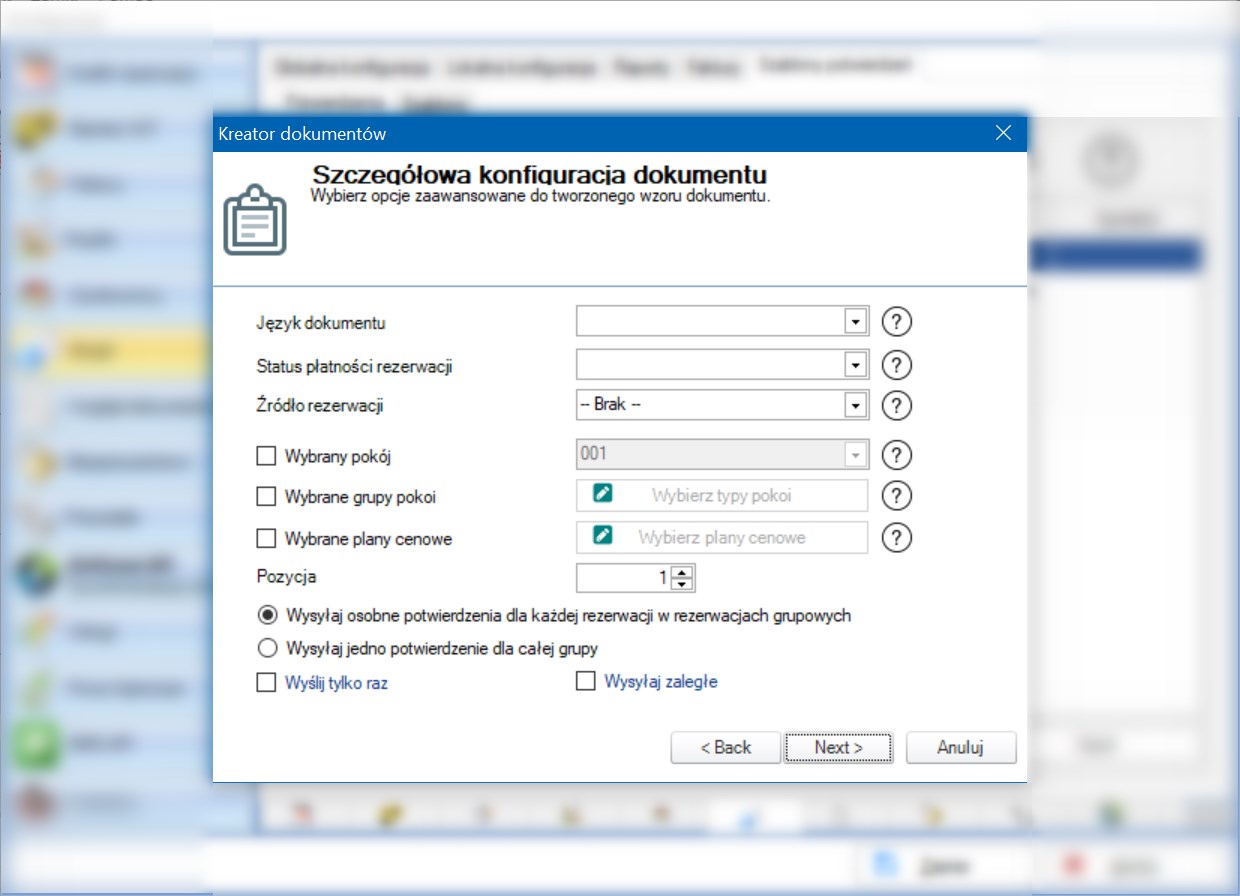
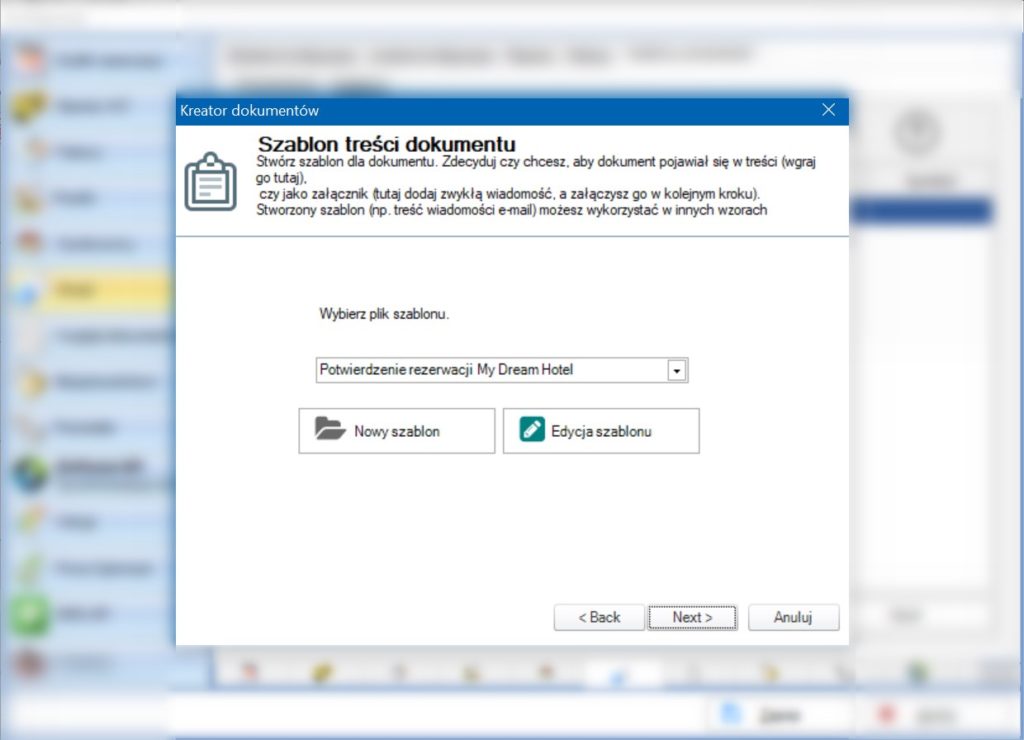
Jeżeli posiadasz już odpowiedni szablon, wystarczy wybrać go z listy i kliknąć Next.
Wybrany szablon możesz edytować w każdej chwili.
W tym materiale skupimy się na stworzeniu nowego szablonu od podstaw. Wybierzemy domyślne potwierdzenie rezerwacji KWHotel, które będzie wysyłane jako PDF w załączniku maila, a także napiszemy treść samej wiadomości.
Kliknij przycisk Nowy szablon.
Na początek nazwij szablon. W moim przypadku będzie to “Potwierdzenie rezerwacji My Dream Hotel”.

Poniżej znajdziesz zakładki Treść i Załącznik. Zacznijmy od Treści.
Znajdziesz tu 5 opcji:
Plik FRX: to format, który możesz edytować we wbudowanym programie Fast Report. Zapewnia on duże możliwości konfiguracji, ale jednocześnie wymaga nieco czasu, aby opanować jego obsługę.
Wiadomości SMS – jeżeli założysz konto w portalu SMSAPI oraz aktywujesz u nas opcję Synchronizacji z SMSAPI, możesz zacząć wysyłać SMSy bezpośrednio z programu KWHotel. Więcej o wysyłce SMSów z programu KWHotel znajdziesz w poniższej instrukcji video.
Plik HTML / XML: pozwala na stworzenie wiadomości, korzystając z prostego edytora HTML. Bardzo polecam Ci tę opcję, ponieważ możesz szybko przygotować atrakcyjną wizualnie wiadomość, a dodatkowo możesz automatycznie podstawiać wiele danych z programu KWHotel.
Treść – pozwala na wpisanie prostej wiadomości do treści maila. Tutaj również możesz podstawiać dane z programu KWHotel, jednak nie masz wpływu na sferę wizualną wiadomości.
URL – pozwala wprowadzić adres URL, który będzie wyświetlany przez program KWHotel.
Tym razem wybierzmy opcję Plik HTML / XML.
Kliknij opcję Nowy plik.
Znajdujemy się teraz w oknie tworzenia plików HTML.

W lewym górnym rogu znajdziesz dwie opcje:
File – pozwala wczytać istniejący plik HTML lub zapisać ten, który właśnie edytujesz.
Insert data – tutaj możesz wybrać parametry, które KWHotel będzie automatycznie wczytywał z bazy danych i podstawiał je w mailu. Za chwilę wykorzystamy kilka z nich.
Na środku zobaczysz pasek narzędzi – działanie każdej opcji możesz sprawdzić po najechaniu na jej ikonę.
Zaczynamy tworzenie wiadomości.
Na początek dodajmy logo naszego hotelu. Zalecamy, aby logo hotelu umieścić na serwerze i pobrać jego adres URL. Wówczas kliknij ikonę Image, a w polu Źródło obrazu wklej adres URL. Teraz naciśnij przycisk Enter.
Do wiadomości możesz wstawić dynamiczne zmienne – są to informacje pokroju Daty rozpoczęcia pobytu lub Ceny za rezerwację, które KWHotel pobiera bezpośrednio z bazy danych i umieszcza w szablonie.
Przykładowo: Państwa pobyt rozpocznie się w dniu {{Stay.From}}.
📌 PORADA
Opis dostępnych zmiennych znajdziesz na końcu tego artykułu.
Gdy skończysz pracę nad tekstem i jego formatowaniem, warto go zapisać jako plik. Dzięki temu będziesz mógł go w przyszłości wykorzystać jako podstawę tworzenia kolejnego szablonu HTML. Oszczędzisz w ten sposób sporo czasu!
📌 PORADA
Rekomendujemy, aby wszystkie szablony zapisywać w folderze KWHotel > Doc > pl (np. C:/Kajware/KWHotel Pro/Doc/pl). Dzięki temu nie ryzykujesz przypadkowego usunięcia szablonu, a na dodatek KWHotel będzie domyślnie wczytywał powyższą ścieżkę podczas wyszukiwania szablonów.
Po zapisaniu pliku szablonu, wystarczy nacisnąć krzyżyk w prawym górnym rogu. Przejdźmy teraz do załącznika.
Tworzenie szablonu wysyłki od podstaw – ZAŁĄCZNIK
Aby dodać załącznik do wiadomości, włącz opcję Dodaj załącznik.
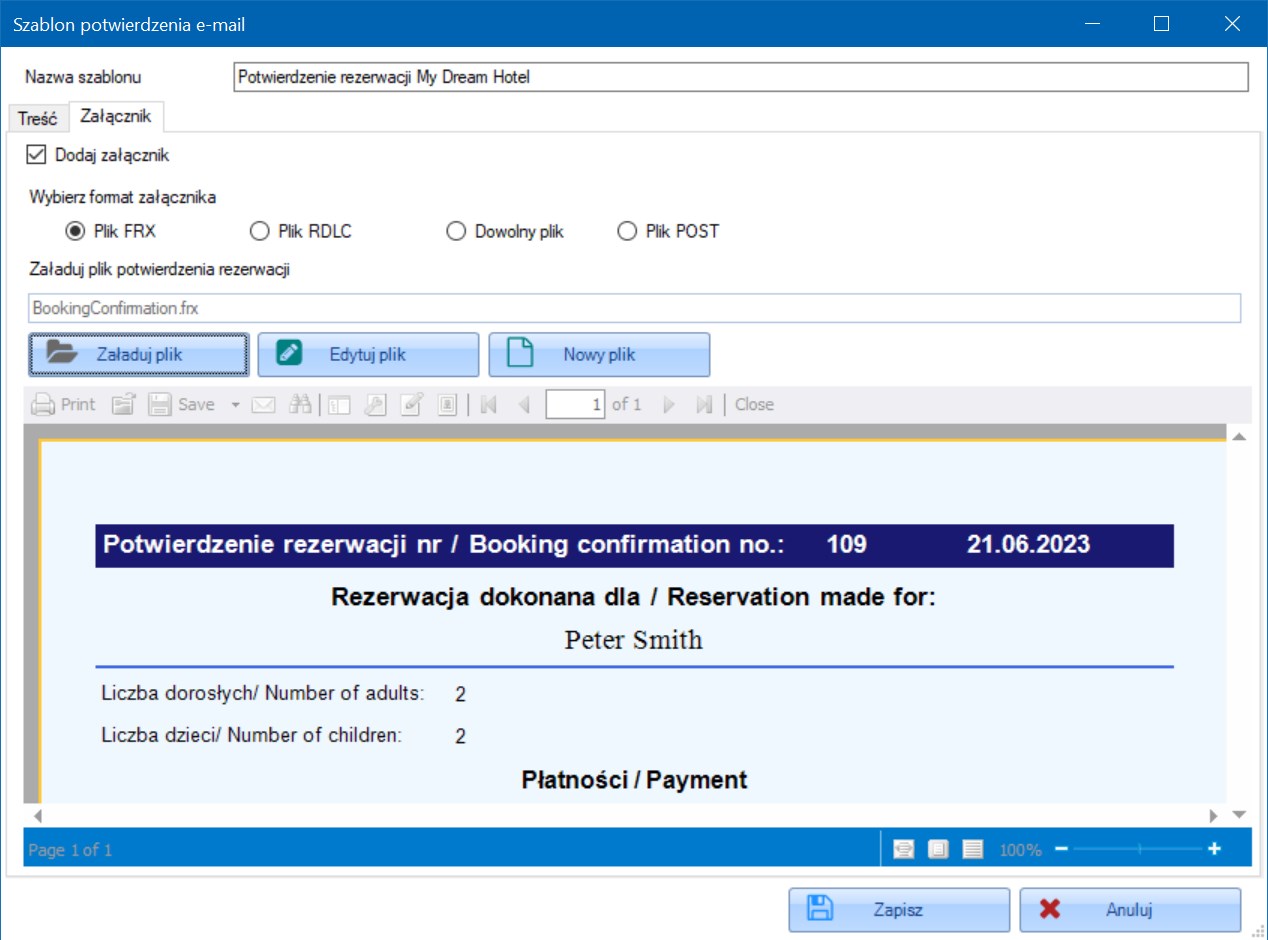
Do wyboru masz 4 opcje:
Plik FRX – to format, który możesz edytować we wbudowanym programie Fast Report. Zapewnia on duże możliwości konfiguracji, ale jednocześnie wymaga nieco czasu, aby opanować jego obsługę. Podczas wysyłki załącznik zostanie przekonwertowany na plik PDF.
Plik RDLC – jest to starsza wersja formatek dokumentów, używana w poprzednich wersjach KWHotel. Jej edycja jest możliwa jedynie za pomocą zewnętrznego programu Microsoft Visual Studio.
Dowolny plik – pozwala na załadowanie dowolnego pliku, na przykład regulaminu obiektu w formacie PDF.
Plik POST – pozwala na załadowanie plików typu POST.
Na potrzeby naszego poradnika wybierzmy opcję Plik FRX. Wczytaj domyślny plik potwierdzenia rezerwacji w programie KWHotel. Znajduje się on w folderze instalacyjnym KWHotel > Doc > pl > BookingConfirmation.frx.
📌 PORADA
Możesz zlecić nam przygotowanie atrakcyjnego wizualnie dokumentu, w którym znajdziesz wszystkie wymagane przez siebie informacje. W tym celu napisz do nas na adres bok@kwhotel.pl.
Potwierdzenie rezerwacji wczytane, szablon jest gotowy! Możesz teraz zakończyć pracę kreatora wiadomości. Na koniec przetestujmy jeszcze, czy nasza wysyłka działa.
W tym celu zapraszam Cię do kolejnej lekcji.
Instrukcja video
Lista zmiennych dla wiadomości HTML / XML (lista aktualizowana)
📌 PORADA
Jeżeli utworzysz własne zmienne w oknie klienta lub rezerwacji, możesz je wykorzystać w potwierdzeniach HTML. Pojawią się w polu Insert data > Custom.
| Kategoria | Nazwa zmiennej | Opis |
|---|---|---|
| Customer | ||
| Name | Pełna nazwa klienta (imię i nazwisko) | |
| Customer.FirstName | Tylko imię klienta | |
| Customer.LastName | Tylko nazwisko klienta | |
| Customer.Email | Email klienta | |
| Customer.Phone | Telefon klienta | |
| Customer.Nationality | Narodowość klienta w formacie „PL” | |
| Customer.IDCardNumber | Numer dowodu klienta | |
| Customer.Country | Kraj klienta w formacie „Polska” | |
| Customer.Company | Nazwa firmy klienta | |
| Customer.CompanyAdress | Adres firmy klienta | |
| Customer.CompanyTaxID | NIP firmy klienta | |
| Stay | ||
| From | Data początku rezerwacji w formacie 2023-08-28 | |
| From2format | Data początku rezerwacji w formacie 28.08.2023 | |
| To | Data końca rezerwacji w formacie 2023-08-29 | |
| To2format | Data końca rezerwacji w formacie 29.08.2023 | |
| Persons0 | Ilość osób dorosłych w rezerwacji | |
| Persons1 | Ilość osób z pierwszej grupy wiekowej | |
| Persons2 | Ilość osób z drugiej grupy wiekowej | |
| Persons3 | Ilość osób z trzeciej grupy wiekowej | |
| RateplanName | Nazwa planu cenowego | |
| ReservationID | Numer rezerwacji | |
| Remarks | Uwagi do rezerwacji | |
| DaysCount | Ile dni potrwa rezerwacja (suma, czyli dla pojedynczej rezerwacji jeden dzień, ale dla grupowej dwa dni, ponieważ 2 pokoje x 1 dzień) | |
| DaysCountByRoom | Ile dni potrwa rezerwacja w każdym pokoju (symbol pokoju: ilość dni, np. 133: 1) | |
| DaysCountByRoom | Ile dni potrwa rezerwacja w każdym pokoju (pierwszy pokój: ilość dni, drugi pokój: ilość dni, itd.). Na przykład 1,1 | |
| Status | Status rezerwacji np. Pobyt | |
| RoomNames | Nazwy pokoi w rezerwacji (006, 133) | |
| GroupNames | Nazwy grup pokoi w rezerwacji (np. Dwuosobowy, Deluxe) | |
| RoomDescriptionFirst | Wyświetla treść wpisaną w zakładce Pokoje > edytujemy konkretny pokój > Zaawansowane > Dodatkowy opis 1 | |
| RoomDescriptionSecond | Wyświetla treść wpisaną w zakładce Pokoje > edytujemy konkretny pokój > Zaawansowane > Dodatkowy opis 2 | |
| RoomDescriptionThird | Wyświetla treść wpisaną w zakładce Pokoje > edytujemy konkretny pokój > Zaawansowane > Dodatkowy opis 3 | |
| RoomGroupsDescriptionFirst | Wyświetla treść wpisaną w zakładce Pokoje > edytujemy konkretny typ pokoju > Zaawansowane > Dodatkowy opis 1 | |
| RoomGroupsDescriptionSecond | Wyświetla treść wpisaną w zakładce Pokoje > edytujemy konkretny typ pokoju > Zaawansowane > Dodatkowy opis 2 | |
| RoomGroupsDescriptionThird | Wyświetla treść wpisaną w zakładce Pokoje > edytujemy konkretny typ pokoju > Zaawansowane > Dodatkowy opis 3 | |
| ResSourceName | Źródło rezerwacji | |
| KeyCode | Kod klucza do zamka w formacie numer pokoju: kod klucza (np. 006: 58072511) | |
| KeyCode2 | Kod klucza do zamka w innym formacie (58072511, 45552311) | |
| KeyCodeHostel | Kod klucza do zamka w formacie hostelowym (np. Apartament 1: 58072511# Apartament 1: 45552311#) | |
| KeyCodeQR | Kod klucza do zamka w formie kodu QR | |
| GuestNames | Imiona klientów (po przecinku) | |
| RoomGroupAllRooms | Wszystkie nazwy grup pokoi, np. 2 x Apartament 1, jeśli w rezerwacji grupowej dwukrotnie występuje ta sama grupa pokoi | |
| GuestNames2 | Alternatywny format imion klientów (imiona jedno pod drugim) | |
| RoomDescription | Podstawowy opis pokoju – znajdziesz go w zakładce Pokoje > edytujemy wybrany pokój > pole Opis | |
| RoomDiscriptionFirstAllRoom | Parametr dla potwierdzeń grupowych. Wyświetla treść wpisaną w zakładce Pokoje > edytujemy konkretny pokój > Zaawansowane > Dodatkowy opis 1 | |
| RoomDiscriptionSecondAllRoom | Parametr dla potwierdzeń grupowych. Wyświetla treść wpisaną w zakładce Pokoje > edytujemy konkretny pokój > Zaawansowane > Dodatkowy opis 2 | |
| RoomDiscriptionThirdAllRoom | Parametr dla potwierdzeń grupowych. Wyświetla treść wpisaną w zakładce Pokoje > edytujemy konkretny pokój > Zaawansowane > Dodatkowy opis 3 | |
| RoomEquipments | Wyświetla wyposażenie pokoi (np. 006: wyposażenie) | |
| RoomGroupEquipments | Wyświetla wyposażenie grup pokoi (Apartament1: wyposażenie) | |
| Payment | ||
| Price | Cena rezerwacji | |
| Price50percent | 50% ceny rezerwacji | |
| Price30percent | 30% ceny rezerwacji | |
| Price40percent | 40% ceny rezerwacji | |
| Discount | Wartość procentowa zniżki w rezerwacji (np. 10,00) – nie dopisuje procenta | |
| Paid | Wpłata (nie dolicza zaliczki) | |
| PricePerDay | Cena za dzień w rezerwacji pojedynczej | |
| PriceMeals | Cena za posiłki | |
| PriceServiceSingleRes | Cena towarów dodanych w rezerwacji pojedynczej | |
| PriceServiceGroupRes | Cena towarów i usług dodanych w rezerwacji grupowej | |
| LocalTax | Cena opłaty miejscowej | |
| LocalTaxPaid | Wpłata za opłatę miejscową | |
| PriceAllDays | Cena za same noclegi | |
| AdvanceDueDate | Termin zaliczki w formacie 2023-09-01 | |
| AdvanceDueDate2format | Termin zaliczki w formacie 01.09.2023 | |
| Function | ||
| LeftToPay | Ile zostało do zapłacenia (nie uwzględnia opłaty miejscowej) | |
| RoomsCount | Ilość pokoi w rezerwacji | |
| CreationDateAddDays | Data utworzenia rezerwacji | |
| GetAsortyment | Pobiera nazwy towarów z zakładki Towary w oknie rezerwacji | |
| Hotel | ||
| Name | Nazwa obiektu (Narzędzia >Dane obiektu) | |
| City | Miasto, w którym znajduje się obiekt (Narzędzia > Dane obiektu) | |
| Street | Ulica, na której znajduje się obiekt (Narzędzia > Dane obiektu) | |
| PostalCode | Kod pocztowy obiektu (Narzędzia > Dane obiektu) | |
| Email kontaktowy obiektu (Narzędzia > Dane obiektu) | ||
| Www | Strona internetowa obiektu (Narzędzia > Dane obiektu) | |
| BankName | Nazwa banku przypisana do danego obiektu (Narzędzia > Dane obiektu) | |
| BankAccount | Numer bankowy przypisany do danego obiektu (Narzędzia > Dane obiektu) | |
| Pozostałe | ||
| PaymentLink | Link płatności TPay | |
| PaymentLinkDueDate | Data ważności linku do płatności TPay | |
| ConfirmationSignedBy | Użytkownik, który utworzył daną rezerwację | |
| CheckInUrl | Link do odprawy online |






